راهنمای حل مشکلات مربوط به درایورهای ویندوز ۱۰
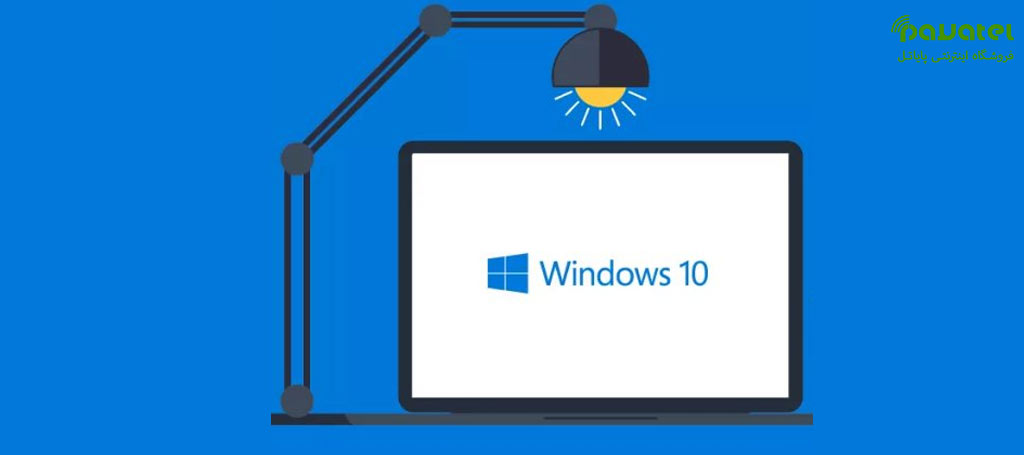
درایورها نرمافزارهایی هستند که ارتباط بین سیستم عامل و سختافزارهای مختلف را برقرار میکنند. وجود درایورهای بهروز و سازگار برای عملکرد صحیح سیستم ضروری است. مشکلات درایور میتواند به کاهش کارایی و حتی بروز خطاهای جدی در ویندوز منجر شود. در این مقاله، به بررسی جامع و تخصصی حل مشکلات درایور در ویندوز ۱۰ میپردازیم.
درایور چیست و چرا مهم است؟
درایورها وظیفه برقراری ارتباط بین سختافزارها و سیستم عامل را دارند. آنها به ویندوز اجازه میدهند تا دستورات مورد نظر را بهدرستی به سختافزار ارسال کند و اطلاعات دریافتی را پردازش کند. درایورهای قدیمی یا معیوب میتوانند باعث بروز مشکلاتی مانند کاهش سرعت سیستم، قفل شدن برنامهها و حتی بروز خطای صفحه آبی مرگ (BSOD) شوند.
علل شایع مشکلات درایور در ویندوز ۱۰
-
درایورهای قدیمی و ناسازگار
یکی از دلایل رایج مشکلات درایور در ویندوز، استفاده از درایورهای قدیمی یا ناسازگار با نسخه جدید ویندوز است. این موضوع میتواند باعث اختلال در عملکرد سختافزار شود.
-
نصب ناقص درایورها
گاهی اوقات درایورها بهصورت ناقص نصب میشوند که میتواند منجر به عدم شناسایی صحیح سختافزارها توسط سیستم عامل شود.
-
مشکلات بهروزرسانی ویندوز
بهروزرسانیهای ویندوز ۱۰ ممکن است برخی از درایورهای قدیمی را با مشکل مواجه کنند یا آنها را بهطور خودکار به نسخههای ناسازگار بهروزرسانی کنند.
روشهای حل مشکلات درایور در ویندوز ۱۰
- یکی از سادهترین راهها برای حل مشکلات درایور، بهروزرسانی آنها است. میتوانید با مراجعه به Device Manager و کلیک راست بر روی دستگاه مورد نظر، گزینه Update Driver را انتخاب کنید.
- در برخی موارد، حذف و نصب مجدد درایورها میتواند مشکل را حل کند. برای این کار، در Device Manager روی دستگاه کلیک راست کرده و گزینه Uninstall Device را انتخاب کنید. سپس سیستم را ریاستارت کرده و درایور را دوباره نصب کنید.
- اگر درایور جدید مشکلاتی ایجاد کرد، میتوانید با استفاده از گزینه Roll Back Driver در Device Manager، به نسخه قبلی برگردید.
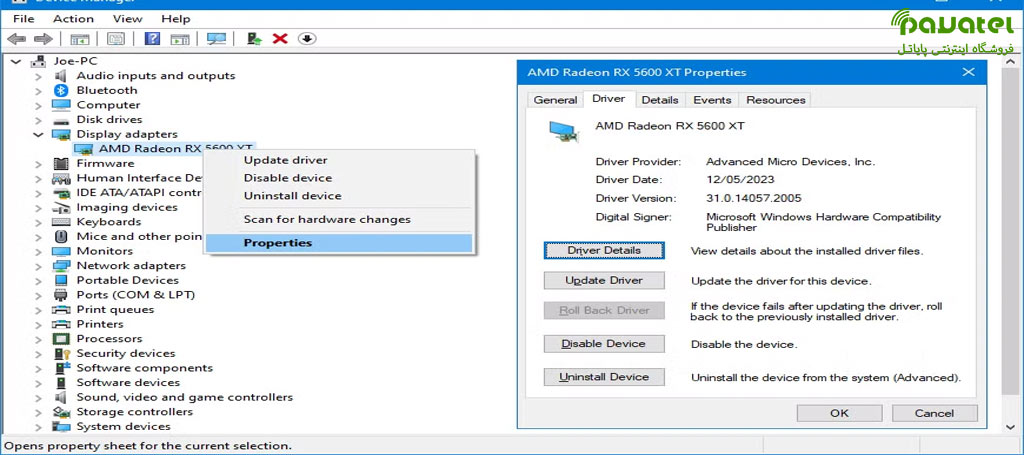
اموزش و راهنمای حل مشکلات درایور ویندوز ۱۰ در پایاتل
ابزارهای داخلی ویندوز برای مدیریت و تعمیر درایورها
-
Device Manager (مدیریت دستگاه)
Device Manager ابزار اصلی ویندوز برای مدیریت و عیبیابی درایورها است. با استفاده از این ابزار میتوانید درایورها را بهروزرسانی، حذف یا بازگردانی کنید.
-
Windows Update
ویندوز ۱۰ بهطور خودکار بهروزرسانیهایی را برای درایورها ارائه میدهد. با فعال کردن Windows Update میتوانید از بهروزرسانیهای جدید برای درایورهای خود بهرهمند شوید.
-
ابزار Troubleshooter
ویندوز دارای ابزار Troubleshooter است که شما میتوانید مشکلات مربوط به درایورها را بهصورت خودکار تشخیص و برطرف کنید. این ابزار را میتوانید از قسمت Settings > Update & Security > Troubleshoot پیدا و اجرا کنید.
نصب دستی درایورهای ویندوز ۱۰
-
دانلود درایور از وبسایت سازنده
در صورتی که درایورهای ارائهشده توسط ویندوز کافی نباشند، میتوانید به وبسایت سازنده دستگاه یا قطعه سختافزاری خود مراجعه کرده و درایور را بهصورت دستی دانلود و نصب کنید.
-
نصب درایور از Device Manager
پس از دانلود درایور، به Device Manager بروید و بر روی دستگاه کلیک راست کرده و گزینه Update Driver و سپس Browse my computer for drivers را انتخاب کنید تا فایل درایور را از سیستم خود نصب کنید.
استفاده از نرمافزارهای جانبی برای بهروزرسانی و تعمیر درایورها
نرمافزارهایی مانند Driver Booster و DriverPack Solution ابزارهای کاربردی برای بهروزرسانی و تعمیر درایورها هستند. این نرمافزارها به شما امکان میدهند تا درایورهای معیوب را شناسایی و بهروزرسانی کنید.
عیبیابی مشکلات رایج درایورها
-
رفع خطای کد ۴۳
این خطا معمولاً به دلیل مشکلات درایور یا سختافزار معیوب رخ میدهد. برای رفع این مشکل، درایور را حذف و دوباره نصب کنید یا از Troubleshooter ویندوز استفاده کنید.
-
رفع مشکل درایورهای صوتی
مشکلات صوتی معمولاً با بهروزرسانی یا نصب مجدد درایورهای صوتی قابل حل هستند. همچنین بررسی تنظیمات Sound در Control Panel میتواند مفید باشد.
-
رفع مشکل درایورهای کارت گرافیک
در صورت مواجهه با مشکلات گرافیکی یا کیفیت پایین تصویر، درایور کارت گرافیک را از Device Manager بهروزرسانی کرده یا به وبسایت سازنده مراجعه کنید و درایور جدید را دانلود کنید.
نکات پیشگیری از مشکلات درایورهای ویندوز ۱۰
برای جلوگیری از مشکلات درایور، بهتر است بهروزرسانیهای ویندوز را بهطور منظم نصب کنید و از نرمافزارهای مدیریت درایور استفاده کنید. همچنین، پیش از نصب درایورهای جدید، نسخههای قبلی را کاملاً حذف کنید تا از تداخل درایورها جلوگیری شود. همیشه از اطلاعات خود روی هارد اکسترنال بکاپ تهیه نمایید که در صورت بروز مشکل قادر به بازیابی اطلاعات مهم خود باشید.
نتیجهگیری و توصیههای نهایی
درایورهای ویندوز ۱۰ نقش حیاتی در عملکرد سیستم دارند و مشکلات آنها میتواند به اختلالات جدی منجر شود. با استفاده از روشهای عیبیابی و ابزارهای داخلی ویندوز، میتوانید مشکلات درایورها را شناسایی و رفع کنید. همچنین، بهروزرسانی منظم و استفاده از نرمافزارهای جانبی معتبر میتواند به بهبود کارایی سیستم کمک کند.
سوالات متداول
-
آیا میتوان درایورها را بهصورت دستی بهروزرسانی کرد؟
با دانلود درایور از وبسایت سازنده و نصب آن از طریق Device Manager، میتوانید بهروزرسانی دستی انجام دهید.
-
آیا درایورهای قدیمی میتوانند باعث کندی سیستم شوند؟
میتوان گفت که درایورهای قدیمی یا ناسازگار میتوانند عملکرد سیستم را کاهش دهند.
-
آیا نرمافزارهای جانبی برای مدیریت درایورها امن هستند؟
بله، اگر از نرمافزارهای معتبر و قابل اعتماد مانند Driver Booster استفاده کنید، این نرمافزارها امن هستند.
-
چگونه میتوان خطای کد ۴۳ را رفع کرد؟
با حذف و نصب مجدد درایور یا استفاده از Troubleshooter ویندوز، معمولاً میتوان این خطا را رفع کرد.
-
آیا لازم است همیشه درایورهای ویندوز را بهروز نگه داریم؟
بله، بهروزرسانی درایورها باعث بهبود عملکرد سیستم و جلوگیری از مشکلات احتمالی میشود.









